Maison >Tutoriel système >Série Windows >Solution au problème de désactivation d'Intel VT-x lors de l'installation d'une machine virtuelle sous Win10
Solution au problème de désactivation d'Intel VT-x lors de l'installation d'une machine virtuelle sous Win10
- PHPzavant
- 2024-02-11 14:48:071314parcourir
L'éditeur PHP Zimo vous présente une solution au problème "Intel VT-x est désactivé" lors de l'installation d'une machine virtuelle. Sous le système d'exploitation Win10, ce problème se produit parfois, entraînant l'impossibilité d'installer normalement la machine virtuelle. Cet article vous expliquera comment résoudre ce problème afin que vous puissiez utiliser la machine virtuelle en douceur et en profiter.
Solution à l'invite indiquant qu'Intel VT-x est désactivé lors de l'installation d'une machine virtuelle sous Win10
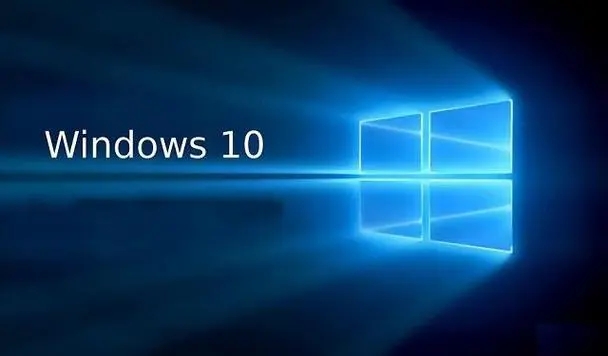
1 Tout d'abord, redémarrez l'ordinateur et appuyez sur Suppr en attendant d'entrer dans l'interface du logo (différents ordinateurs ont des raccourcis clavier différents. entrez dans le bios, vous pouvez appuyer sur la touche Baidu) pour accéder à l'interface du bios.
2. Entrez dans l'interface du BIOS et cliquez sur [Avancé] dans la barre de menu ci-dessus.
3. Entrez dans l'interface avancée et cliquez sur [Configuration CPU] dans la liste ci-dessous.
4. Entrez dans la liste des processeurs, recherchez l'option [Intel Virtualization Technology] et cliquez sur l'option Entrée.
5. Cette option est désactivée par défaut. Entrez dans la barre des paramètres et cochez Activé.
6. À ce stade, cliquez sur l'option F10 du clavier pour enregistrer. Dans l'interface de sauvegarde contextuelle, cliquez sur OUI pour enregistrer et redémarrer l'ordinateur.
7. Une fois le redémarrage terminé, ouvrez la machine virtuelle et réinstallez le système win10, et le problème disparaîtra.
Ce qui précède est le contenu détaillé de. pour plus d'informations, suivez d'autres articles connexes sur le site Web de PHP en chinois!
Articles Liés
Voir plus- Désactivez le code PIN dans l'option de connexion au compte système Win10
- Comment restaurer le système Win10 d'un ordinateur Lenovo
- Que dois-je faire si le système Win10 indique que la commande telnet n'est pas une commande interne ou externe ?
- Comment activer le système win10 sans clé ?
- Comment entrer en mode sans échec dans le système Win10

